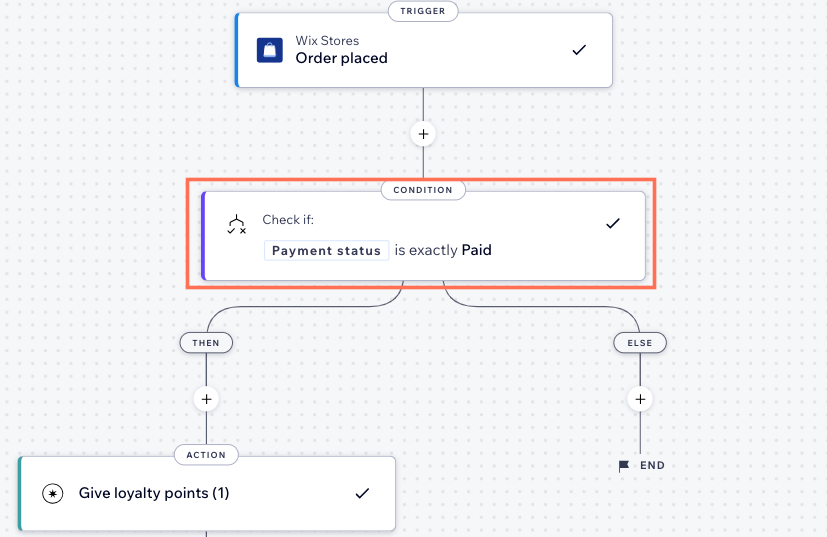Новый конструктор автопроцессов: использование выбора свойств
4 мин.
Выбор свойств — это всплывающее окно в новом конструкторе автопроцессов, которое позволяет добавлять более сложную логику к автопроцессам. Он показывает все свойства схемы в организованном виде, включая тип свойства, описание и примеры его использования в автопроцессе. Данные отображаются в виде встраиваемого списка на основе источника (название триггера или действия).
Используйте выбор свойств, чтобы создавать более сложные и персонализированные потоки автопроцесса с динамическими переменными. Начните с выбора свойства, затем решите, как будет вести себя условие, используя логику «если/иначе», прежде чем продолжить создание автопроцесса.
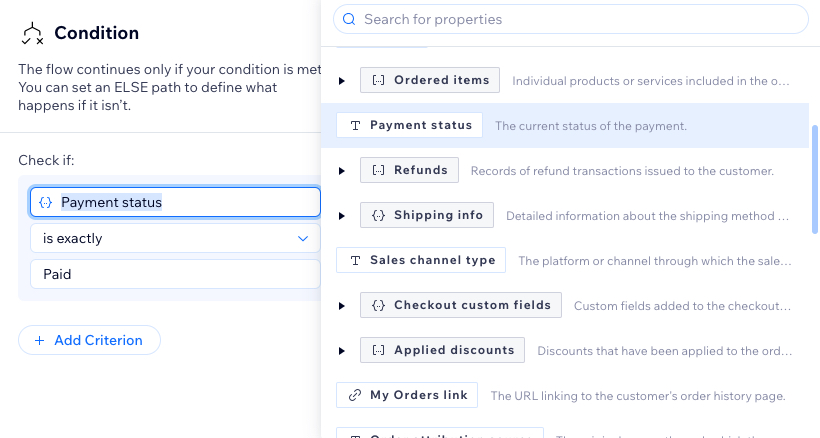
Доступные типы данных
В таблице ниже представлен каждый тип данных, доступный при выборе свойств, а также описание и вариант его применения в вашем автопроцессе.
Тип | Описание | Вариант использования |
|---|---|---|
Строка (текст) | Представляет буквенные значения и символы. | Персонализируйте шаблон письма, включив динамическое текстовое свойство для имени пользователя (например, «Уважаемый [Имя пользователя]»). |
Число | Представляет числовые значения. | Установите условие на основе общей суммы заказа, чтобы активировать скидку, если общая сумма превышает 100 долларов (например, «Сумма заказа» больше «100 долларов»). |
Дата и время | Представляет даты и время. | Отправьте СМС с указанием времени сессии в виде динамического поля (например, «Ваша сессия начинается в [Время сессии]»). |
Логический (верно/неверно) | Представляет значения верно или неверно. | Установите условие для проверки, оплачен ли заказ, запуская отправку письма-подтверждения только в том случае, если «Заказ оплачен» равно ВЕРНО (например, параметр «Заказ оплачен» равен «ВЕРНО»). |
Перечисление | Представляет набор предопределенных значений. | Установите условие на основе статуса платежа со значениями «В ожидании», «Выполнен» и «Ошибка», запуская действие только в том случае, если статус равен «Выполнен». |
Объект | Представляет такие объекты, как пользователи, товары или заказы. | Задайте условие на основе свойств объекта, который может быть любым типом данных (например, «Количество позиций» больше чем 5). |
Массив (список) | Представляет динамический список элементов из данных определенного типа. | Задайте условие на основе массива, содержащего товары из заказа. Условие проверяет, входит ли в заказ обувь или платья (например, «Позиции» включают в себя любые товары из «Обувь» или «Платье»). |
Компоненты выбора свойств
В списке выбора свойств просмотрите всю доступную информацию и данные до текущего шага автопроцесса. Сюда входит выбранный вами триггер (например, Заказ размещен). Если вы добавили действие перед условием (например, Добавить купон), список выбора свойств отобразит данные как триггера, так и действия.
Компоненты выбора свойств состоят из:
- Поиск: используйте строку поиска, чтобы отфильтровать список на основе введенного текста.
- Название этапа: организация данных соответствует настройке автопроцесса, и доступные данные для каждого этапа отображаются в списке выбора свойств.
- Развернуть/Свернуть: разверните или сверните встраиваемые шаги и элементы.
- Тип свойства: каждый тип отображается с соответствующим значком (например, значок текста для текста).
- Описание / пример: просмотрите описание и/или пример свойства, которые меняются в зависимости от варианта использования.
- Отключенное свойство: свойства, отмеченные серым значком, которые невозможно выбрать.
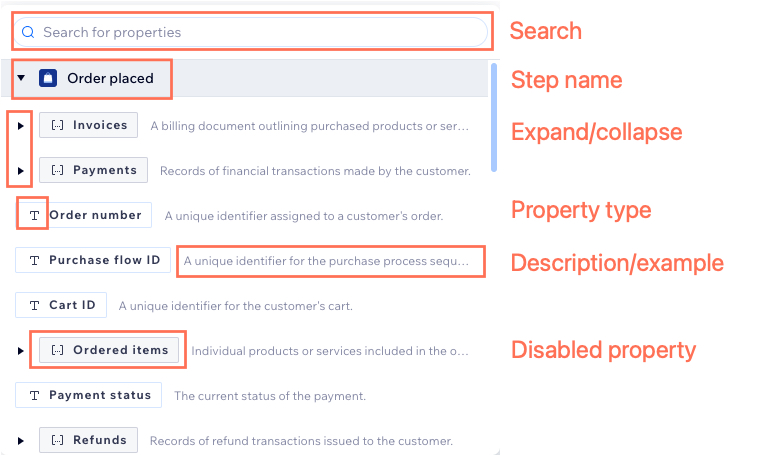
Создание условия с помощью выбора свойств
Для построения полноценного условия необходимо выбрать три компонента:
- Свойство (выбранное из списка выбора свойств).
- Соответствующую логику/оператор (например, текст, число, дата).
- Полученный результат, который должен быть проверен условием.
В приведенном ниже мы используем выбор свойств, чтобы задать условие: проверить, соответствует ли статус оплаты заказа значению «Оплачено», прежде чем продолжить выполнение автопроцесса.
Чтобы создать условие с помощью выбора свойств:
- Создайте автопроцесс в новом конструкторе автопроцессов.
- Нажмите на шаг Условие.
- Нажмите на поле Выберите свойство, чтобы открыть список выбора свойства.
- Выберите свойство из вложенного списка, которое должно проверяться в условии. В нашем примере мы хотим, чтобы условие проверяло Статус оплаты.
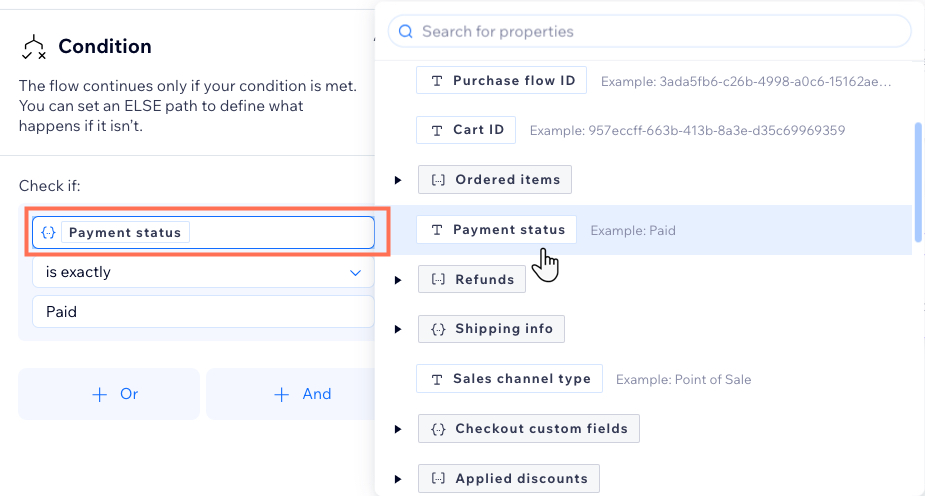
Совет: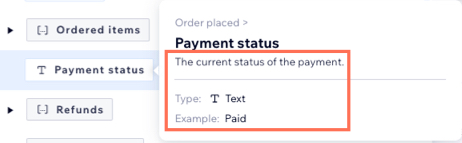
Наведите курсор на свойство, чтобы увидеть дополнительную информацию, такую как тип свойства, и пример его использования в автопроцессе.
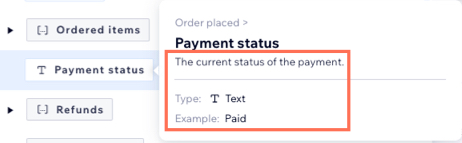
- Нажмите на раскрывающийся список Выберите логику и выберите логику из доступных типов данных. Для нашего примера мы хотим выбрать тип Текст, который в точности.
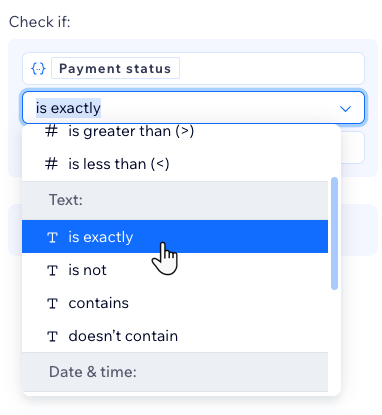
- Наконец, выберите результат, который должно проверять условие. В нашем примере мы хотим, чтобы условие проверяло, что текст является в точности словом Оплачено, поэтому мы вводим слово «Оплачено» в текстовое поле.
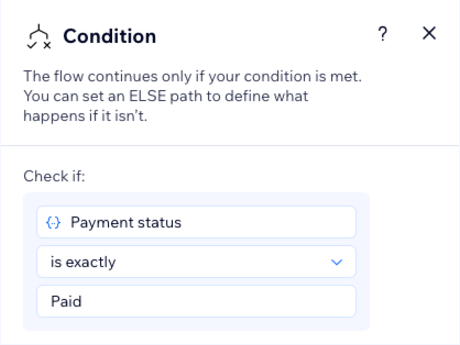
- Нажмите Применить, чтобы сохранить условие.
- Перейдите к остальным шагам автопроцесса, включая выбор действия. В нашем примере мы добавили действие «Начислить баллы».
Теперь при размещении заказа условие будет проверять, является ли статус оплаты «Оплачено», прежде чем продолжить поток.